Nếu bạn đang xài iPhone và muốn thay font, kiểu chữ, cách đổi phông chữ iPhone trên ứng dụng, tính năng hoặc trực tiếp trên điện thoại có thể làm được điều đó. Mỗi cách sẽ có những bước riêng và không quá khó để thực hiện. Nếu bạn muốn đổi phông chữ cho chiếc iPhone của mình, hãy làm theo một trong các cách sau.
Cách thay đổi phông chữ trên iPhone
Với cách này, bạn có thể thay đổi phông chữ, kiểu chữ trực tiếp trên iPhone đang sử dụng mà không cần truy cập vào app khác. Cách đổi font, kiểu chữ trên iPhone trực tiếp rất đơn giản, bạn chỉ cần làm theo hướng dẫn sau:
Thay đổi kiểu chữ trực tiếp qua Fonts có sẵn
Bước 1: Vào app nhắn tin (Messenger) mà bạn muốn thay đổi phông và kiểu chữ, sau đó nhấn chọn vào biểu tượng quả địa cầu ở bàn phím.
Bước 2: Bấm chọn mục Fonts Nhiều ngôn ngữ
Bước 3: Bạn lựa chọn phông chữ mà bạn mong muốn.
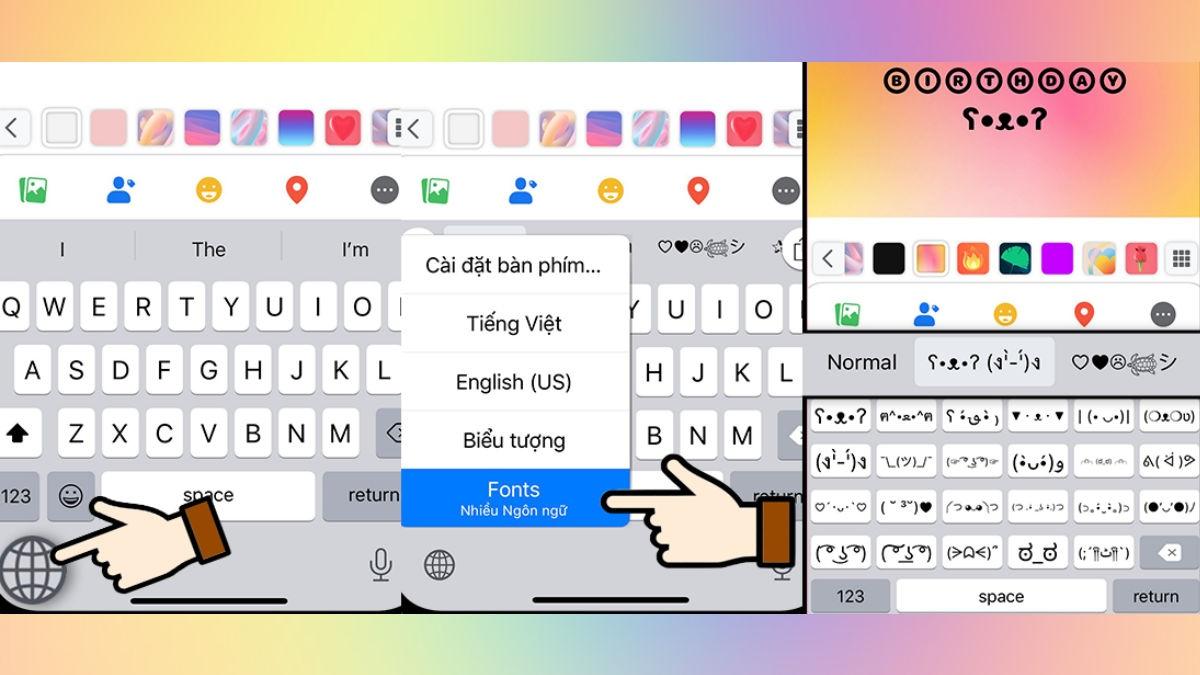
Cách đổi nhiều phông chữ trên iPhone qua ứng dụng Fonts
Lưu ý: Trong trường hợp bạn muốn có nhiều lựa chọn phông chữ hơn thì có thể tải ứng dụng Fonts trước khi tiến hành hai bước trên. Đây là app giúp thay đổi fonts dễ dàng ngay trên bàn phím mặc định của điện thoại. Để cài và sử dụng ứng dụng Fonts cho iPhone, bạn hãy làm theo hướng dẫn sau:
Bước 1: Bạn tới Appstore trên iPhone, nhấn vào ô tìm kiếm gõ Fonts rồi nhấn Nhận ở ứng dụng tương ứng như hình dưới.
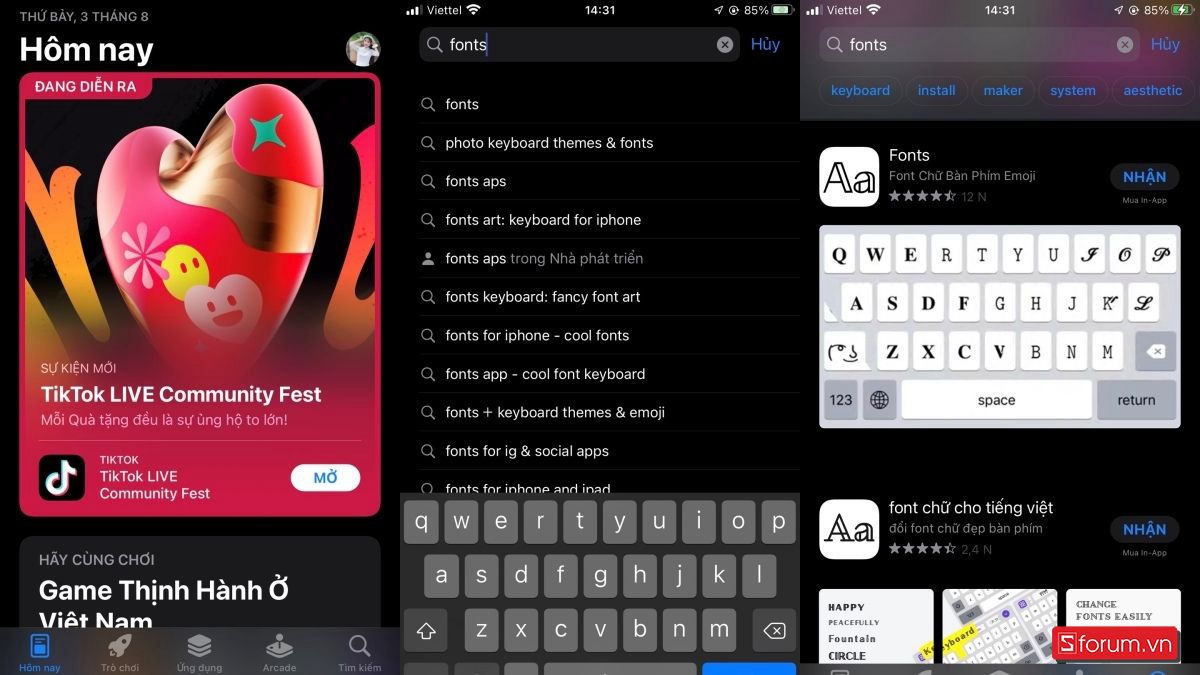
Bước 2: Khi đã tải ứng dụng Fonts, bạn vào Cài đặt, click Cài đặt chung, sau đó bạn click dòng Bàn phím rồi ấn Bàn phím.

Bước 3: Bạn ấn dòng Fonts, gạt mở nút Cho phép Truy cập đầy đủ rồi ấn Cho phép.
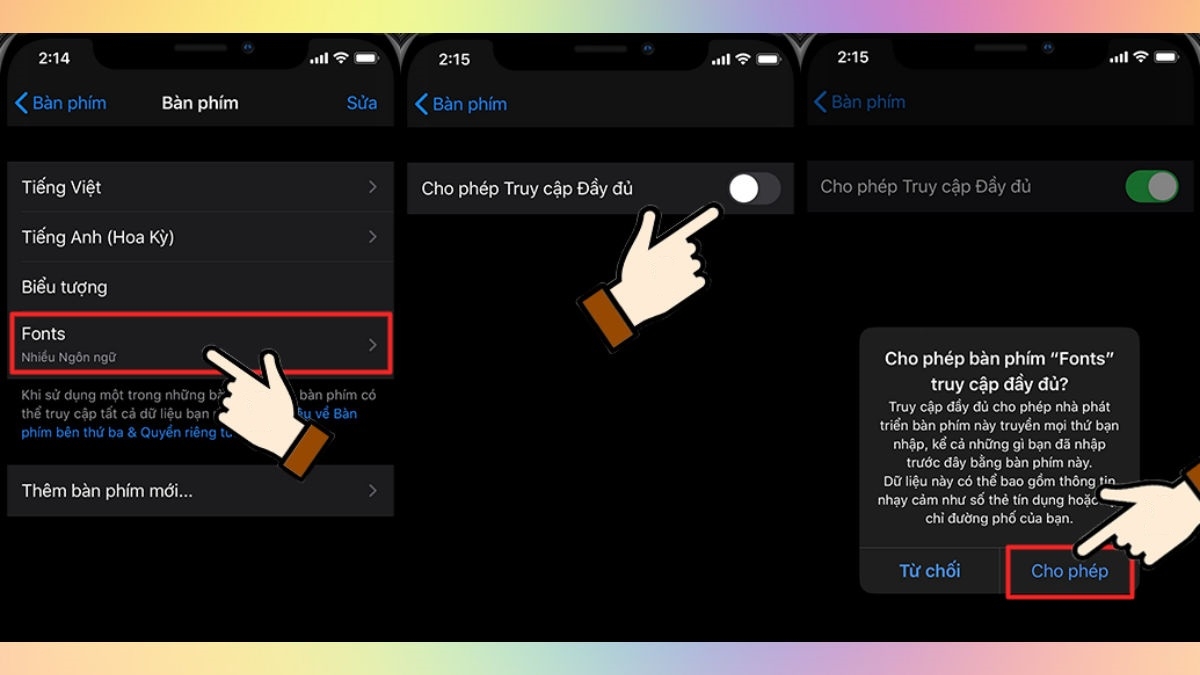
Lưu ý là tùy vào mỗi đời iPhone mà các tính năng, thiết lập máy sẽ khác nhau nên có thể sẽ có những cách mà những đời iPhone cũ không làm được. Nếu bạn muốn xài được hết các cách trong bài, tham khảo sản phẩm ở phần sau nhé:
[Product_Listing categoryid="132" propertyid="" customlink="https://cellphones.com.vn/mobile/apple.html" title="Các dòng iPhone đang được quan tâm nhiều tại CellphoneS"]
Cách đổi phông chữ iPhone bằng tính năng Thu Phóng
Nếu muốn nhìn chữ to nhỏ tùy thích, tính năng Thu Phóng sẽ rất hữu ích trong trường hợp này. Đây là một tính năng có sẵn trên iPhone nên bạn có thể thực hiện nhanh chóng, không cần tải thêm bất kỳ phần mềm nào. Cách này chỉ cần 3 thao tác là làm được, cụ thể là:
Bước 1: Tới phần Cài đặt, click dòng Trợ năng.
Bước 2: Chọn mục Thu Phóng rồi gạt nút mở Thu Phóng.
Bước 3: Lúc này phần cửa sổ sẽ xuất hiện, bạn hãy di chuyển phần này để phóng to phần màn hình mình chọn.
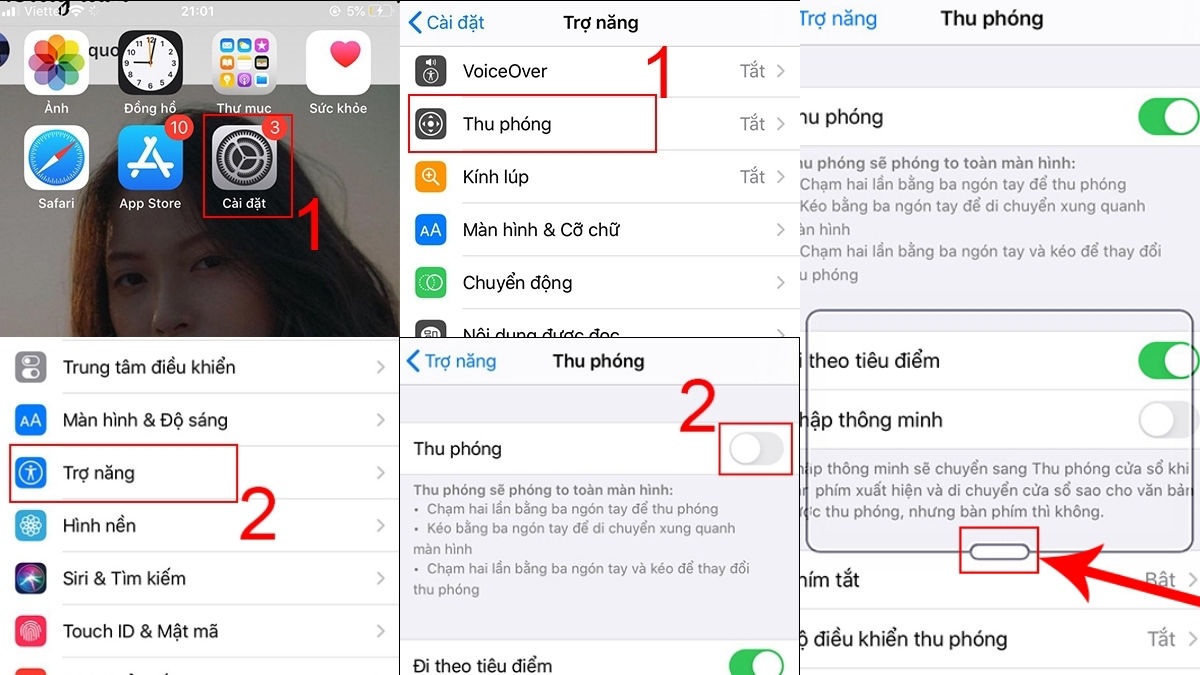
Với tính năng Thu Phóng, bạn có thể phóng to hoặc thu nhỏ một phần màn hình để trông chữ trở nên to hoặc nhỏ hơn. Bản chất cách này không phải là thay đổi phông hoặc kích cỡ chữ mà chỉ là Zoom in hoặc out.
Cách đổi phông chữ, kiểu chữ iPhone bằng Cài đặt
Với cách này, bạn có thể đổi kích cỡ chữ lớn hoặc nhỏ hơn. Cách thực hiện cũng rất dễ nếu bạn thao tác hướng dẫn sau dưới đây:
Bước 1: Bạn tới Cài đặt rồi vào dòng Trợ năng.
Bước 2: Bạn click dòng Màn hình & Cỡ chữ, sau đó click vào dòng Chữ lớn hơn.
Bước 3: Bạn gạt mở nút Kích cỡ Trợ năng Lớn hơn. Khi này bạn lưu ý bên dưới có một trục ngang có chữ A lớn bên phải. Bạn hãy kéo nút màu trắng sang phải hoặc trái để tăng hoặc giảm kích cỡ chữ.
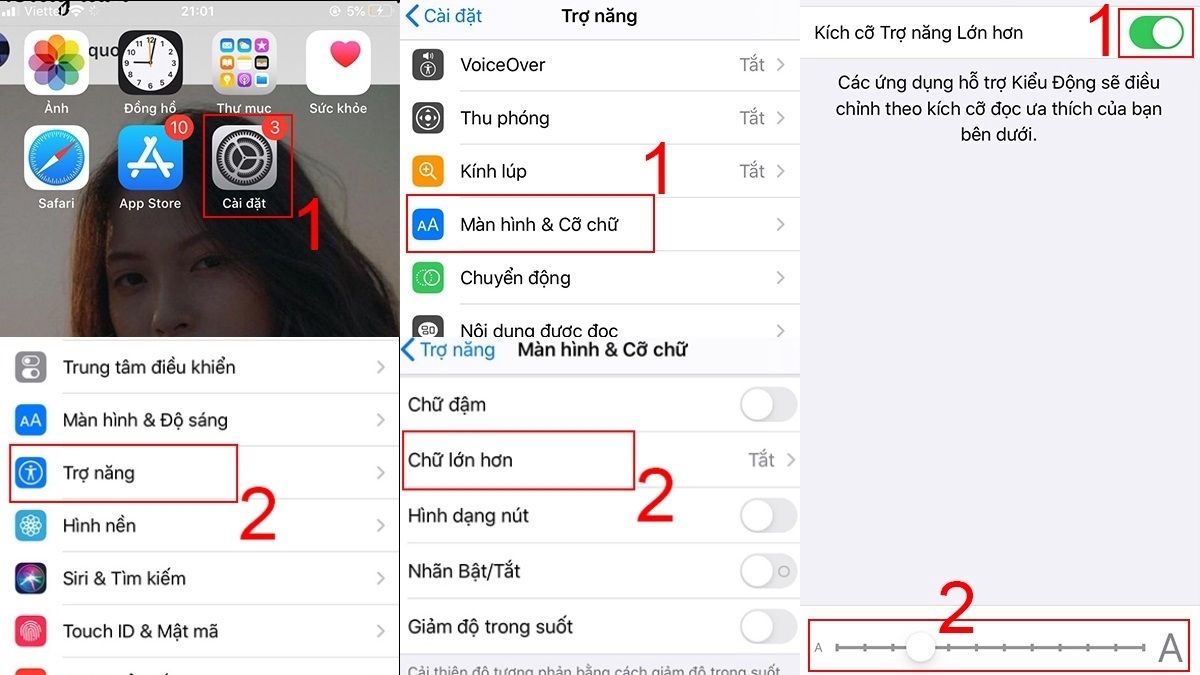
Cách đổi phông chữ iPhone bằng ứng dụng thứ ba
Cách đổi font chữ trên iPhone đảm bảo hiệu quả và đúng nhất là dùng ứng dụng thứ ba. Với cách này, bạn sẽ thật sự đổi được phông chữ chứ không chỉ là thay đổi kích cỡ hay phóng to thu nhỏ. Những ứng dụng này có cách Setting rất đơn giản và có số lượng font chữ rất nhiều. Dưới đây Sforum sẽ hướng dẫn bạn cách thay đổi kiểu chữ trên app iFont đơn giản và nhanh chóng:
Bước 1: Sau khi tải iFont từ AppStore về máy, bạn chọn mục Download ở cuối màn hình và nhấn chọn Get những phông chữ yêu thích. Sau đó, bạn hãy nhấn vào mục Files ở thanh công cụ phía dưới để xem những kiểu chữ đã tải về.
Bước 2: Tại phông chữ muốn Setting về máy, bạn chạm vào chữ Install, sau đó chọn Install on iPhone.
Bước 3: Khi màn hình hiển thị thông báo “Trang web này đang cố gắng mở Setting để hiển thị cho bạn một số hồ sơ cấu hình. Bạn có muốn cho phép việc này không này?”, bạn hãy nhấn chọn Cho phép. Ở giao diện Cài đặt cấu hình, bạn nhấn chọn Cài đặt, sau đó nhấn Xong là hoàn tất quá trình. Các kiểu chữ mà bạn đã tải sẽ hiển thị trên những ứng dụng hỗ trợ.
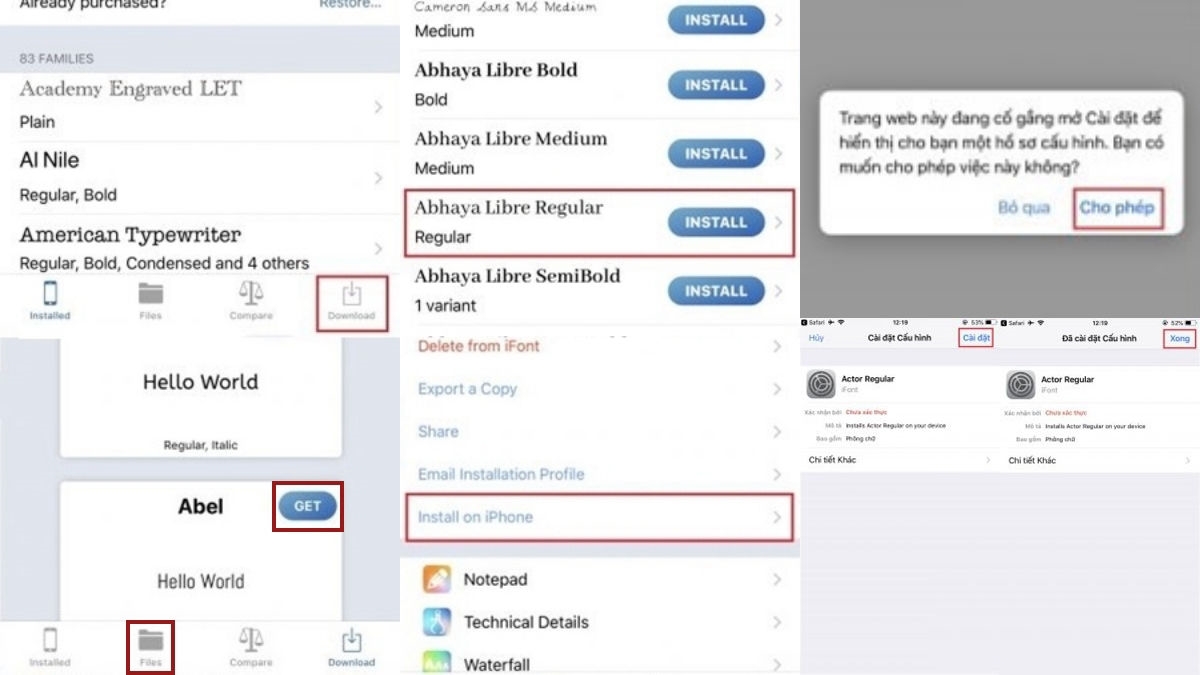
Bạn muốn thay font, kiểu chữ, cách đổi phông chữ iPhone trên sẽ rất hữu ích cho bạn. Bạn có thể dùng cách trực tiếp, ứng dụng thứ ba, cài đặt hoặc tính năng Thu Phóng. Hãy dùng các cách này để có một phông chữ thật ấn tượng nhé. Nếu muốn biết thêm các thủ thuật khác dành cho iPhone, đừng quên theo dõi các bài tương tự trên Sforum.


